
请输入游戏名称
2019-12-10
狐狸手机助手怎么打开安卓设备的USB调试模式?在使用狐狸手机助手时,第一次连接手机和电脑基本都会出现无法连接的问题,这样的一般都是没有打开USB调试模式,那么我们应该如何打开USB调试模式呢?下面就让小编来为大家介绍一下。
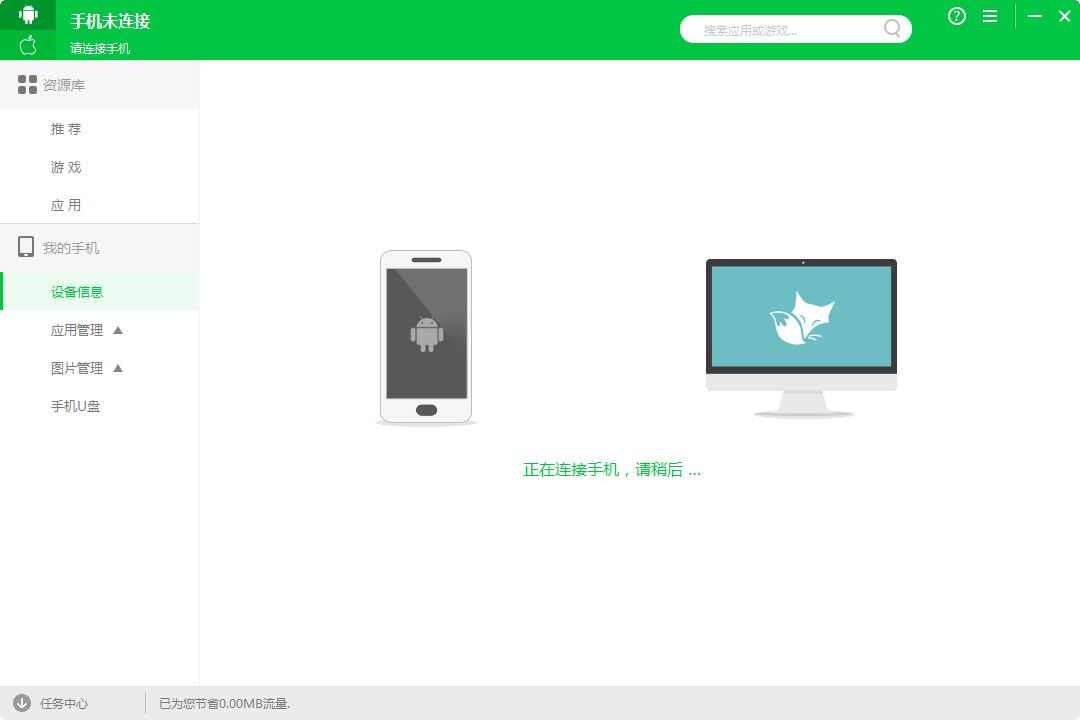
以下为Android所有系统版本对应的打开方法:
一、Android 2.1 - 2.3.7系统打开方法
1.点击手机Menu键(菜单键),在弹出的菜单中选择设置(Setting),或在应用程序中找到设置程序点击进入;
2.进入设置界面的应用程序,即可打开USB调试模。

二、Android 4.0 - 4.1.2 系统打开方法
1.点击手机Menu键(菜单键),在弹出的菜单中选择设置(Setting),或在应用程序中找到设置程序点击进入;
2.进入设置界面的开发人员选项即可打开USB调试。
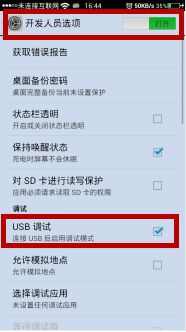
三、Android 4.2、4.3、4.4、5.0 系统打开方法
1.点击手机Menu键(菜单键),在弹出的菜单中选择设置(Setting),或在应用程序中找到设置程序点击进入;
2.点击关于手机;
3.找到内部版本号;
4.连续点击多次版本号;
5.再返回设置菜单界面选择开发者选项;
6.点击打开右下角的开关,即可打开USB调试模。
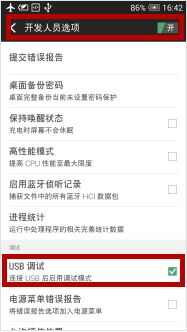
好了,以上就是小编为大家介绍的狐狸手机助手如何打开安卓设备的USB调试模式方法介绍,希望可以帮助到大家。
网友评论